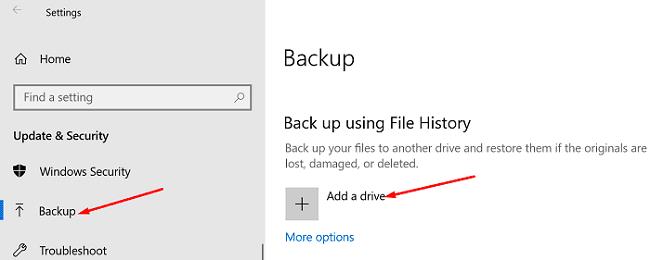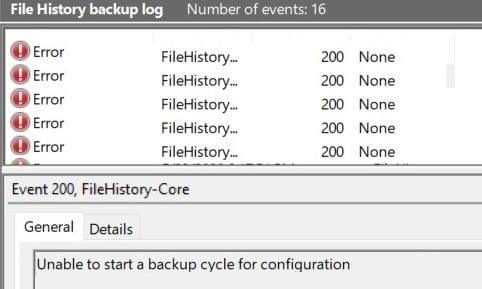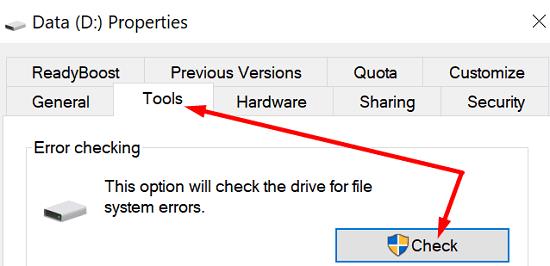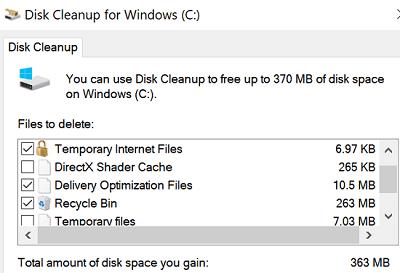Skráarsaga er handhægur Windows 10 eiginleiki sem gerir þér kleift að taka öryggisafrit og endurheimta skrárnar þínar ef eitthvað fer úrskeiðis í tölvunni þinni. Til fljótlegrar áminningar kom File History í stað öryggisafritunar og endurheimtareiginleika sem aðal öryggisafritunarverkfæri Windows 10.
Til að virkja þennan eiginleika, farðu í Stillingar , smelltu á Uppfæra og öryggi , veldu Öryggisafrit og smelltu síðan á Bæta við drif valkostinum . Þú getur síðan valið ytri drif eða netstaðsetningu til að vista afritin þín.
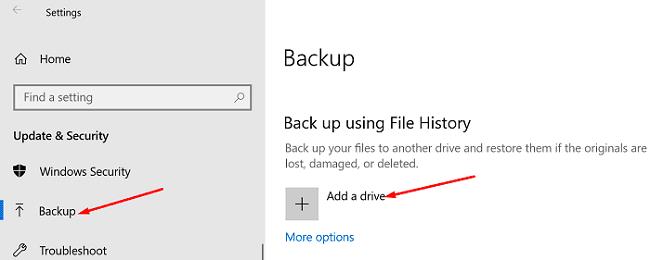
Ef þú vilt fá skrárnar þínar til baka skaltu slá inn " endurheimta skrár" í Windows leitarstikunni og velja Endurheimta skrárnar þínar með skráarsögu . Finndu skrána sem þú vilt endurheimta og smelltu á Endurheimta hnappinn.
Eins og þú sérð er það frekar einfalt ferli að taka öryggisafrit og endurheimta skrárnar þínar með File History. Því miður getur tólið stundum mistekist að búa til afrit fyrir skrárnar þínar. Þegar þetta vandamál kemur upp birtast oft villur 200, 201 eða 203 á skjánum. Við skulum sjá hvernig þú getur fljótt lagað þetta mál.
Hvernig laga ég villur í skráarsögu 200, 201 eða 203?
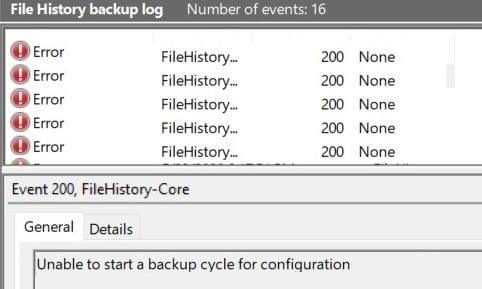
Athugaðu drifið þitt fyrir villur
Ef drifið þitt skemmdist mun skráarferill ekki geta hafið afritunarlotuna. Hægrismelltu á vandamála drifið, veldu Properties , farðu í Tools , og veldu síðan Athugaðu drif fyrir villur .
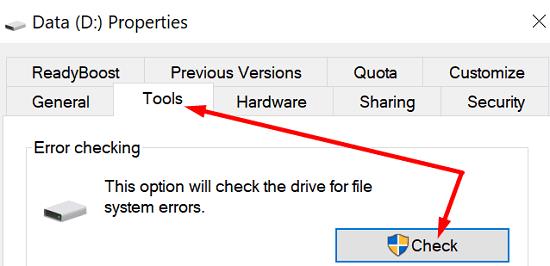
Endurræstu tölvuna þína og athugaðu hvort villan sé viðvarandi. Ekki gleyma að leita að stýrikerfisuppfærslum ef þú ert að keyra úrelta Windows 10 útgáfu. Farðu í Stillingar , veldu Uppfærslu og öryggi , smelltu á Windows Update og athugaðu hvort uppfærslur séu uppfærðar. Athugaðu hvort þú tekur eftir einhverjum framförum eftir að nýjustu útgáfu stýrikerfisins hefur verið sett upp á vélinni þinni.
Keyra DISM og SFC
Þú getur líka notað Command Prompt til að skanna drifið þitt sjálfkrafa og gera við villurnar sem koma í veg fyrir að Windows 10 afritar skrárnar þínar.
Sláðu inn CMD í Windows leitarstikunni, hægrismelltu á Command Prompt appið og veldu Keyra sem stjórnandi .
Sláðu síðan inn skipunina hér að neðan og vertu viss um að ýta á Enter eftir hverja:
- DISM.exe /Online /Cleanup-image /Scanhealth
- DISM.exe /Online /Hreinsunarmynd /Restorehealth
- DISM.exe /online /cleanup-image /startcomponentcleanup
- sfc /scannow
Endurræstu tölvuna þína og reyndu aftur.
Keyra Diskhreinsun
Diskhreinsun er mjög handhægt tæki sem gerir þér kleift að skanna drifið þitt sjálfkrafa fyrir óþarfa skrár. Til dæmis geturðu losað um nokkur gígabæt af geymsluplássi einfaldlega með því að fjarlægja tímabundnar skrár. Við the vegur, þessar skrár geta stundum truflað eða jafnvel lokað ýmsum tölvuferlum.
Sláðu inn diskhreinsun í Windows leitarstikunni.
Ræstu DiskCleanup appið og veldu drifið sem þú vilt skanna.
Veldu síðan skrárnar sem þú vilt fjarlægja og ýttu á OK.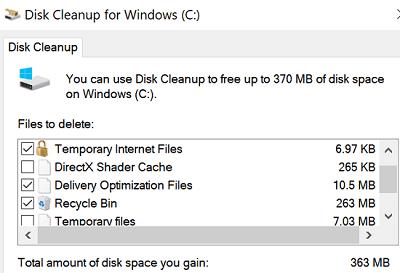
Þú getur líka notað Hreinsa upp kerfisskrár valkostinn.
Endurnefna skrárnar þínar
Kannski er ekkert athugavert við aksturinn þinn. Ein erfið skrá eða mappa getur lokað öryggisafritunarferlinu fyrir þúsundir skráa. Reyndu að bera kennsl á sökudólginn með því að taka öryggisafrit af möppunum þínum eina í einu.
Athugaðu síðan skrárnar þínar og vertu viss um að skráarnöfnin innihaldi ekki sérstafi. Að auki skaltu ganga úr skugga um að skráarheitið eða skráarslóðin séu ekki of löng.
Til dæmis tóku sumir notendur eftir því að skráarsaga tekst oft ekki að taka öryggisafrit af skrám sem hafa vefslóðir í nöfnum þeirra. Prófaðu að endurnefna vandamálaskrárnar og athugaðu niðurstöðurnar. Til dæmis, ef þú ert með skrá sem heitir music bestmusic (downloadyourmp3.com).mp3, endurnefna hana í bestmusic.mp3 og athugaðu hvort villa 200 eða 201 komi enn upp.
Keyrðu úrræðaleit skráa og möppu
Úrræðaleit skráa og möppu gerir sjálfkrafa við skrárnar þínar ef þú getur ekki afritað, flutt eða eytt þeim. Þú getur halað niður tólinu frá Microsoft . Settu það upp og fylgdu leiðbeiningunum á skjánum til að gera við skrárnar þínar. Athugaðu síðan hvort File History geti tekið öryggisafrit af skránum þínum.
Notaðu öryggisafritunarverkfæri þriðja aðila
Ef vandamálið er viðvarandi og þú þarft virkilega að taka öryggisafrit af gögnunum þínum geturðu sett upp öryggisafritunartæki frá þriðja aðila til að vinna verkið. Við mælum með að þú notir ókeypis tól vegna þess að það þýðir ekkert að borga fyrir afritunarforrit svo lengi sem Windows 10 getur séð um það verkefni ókeypis. Við erum viss um að það er aðeins tímaspursmál þar til þér tekst að leysa vandamálið.
Sum áreiðanlegustu öryggisafritunarverkfærunum fyrir Windows 10 eru Macrium Reflect, Acronis True Image, Aomei Backupper eða Paragon Backup and Recovery.
Niðurstaða
Ef skráarferill tekst ekki að taka öryggisafrit af skrám þínum með villum 200, 201 eða 203, athugaðu hvort villur séu í drifinu þínu. Þú getur líka notað DISM skipunina til að skanna og gera við skrárnar þínar. Athugaðu síðan skráarnöfnin þín og keyrðu úrræðaleit skráa og möppu.
Tókst þér að leysa þessar villur og endurheimta virkni skráarferils? Láttu okkur vita í athugasemdunum hér að neðan.